Copilot nos Aplicativos Móveis do Power BI (versão prévia)

|

|
|---|---|
| iPhones | Telefones Android |
O Copilot nos aplicativos móveis do Power BI possibilita obter resumos de relatórios e insights gerados por IA para ajudá-lo a tomar decisões baseadas em dados em qualquer lugar, a qualquer hora e em qualquer lugar. Você não precisa mais perder tempo analisando os dados sozinho. Basta tocar no ícone do Copilot no cabeçalho do relatório, escolher o prompt que melhor atende às suas necessidades e o Copilot fornece o que você pediu. Você pode explorar ainda mais os dados, refinar sua consulta ou compartilhar a resposta do Copilot com outras pessoas. Este artigo mostra como realizar essas tarefas e fornece informações sobre o Copilot no Power BI Mobile.
Use o Copilot para gerar resumos e insights
Abra o relatório de seu interesse e toque no ícone do Copiloto .
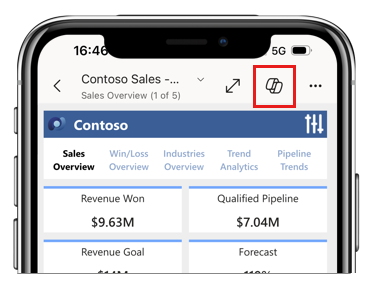
Observação
Você pode usar o Copilot para qualquer relatório que atenda aos requisitos do Copilot para Power BI. Se você não vir o ícone do Copilot no cabeçalho do relatório, isso provavelmente significa que o relatório não atende a esses requisitos.
O Copilot funciona no estado atual do relatório, portanto, certifique-se de aplicar filtros ou segmentações antes de tocar no botão Copilot.
Na janela de bate-papo que se abre, escolha o prompt que melhor atende às suas necessidades.

O Copilot gera sua resposta. Você pode ampliar a janela de bate-papo para mostrar mais da resposta, se necessário.
Se você quiser retornar ao relatório, poderá fechar a janela de bate-papo tocando no X na parte superior da janela. O histórico de bate-papo permanece intacto até que o relatório seja atualizado ou fechado, portanto, a menos que isso aconteça, você poderá ver todos os prompts e respostas novamente tocando no botão Copilot.
A imagem a seguir mostra uma resposta na janela de bate-papo do Copilot (em seu estado ampliado) e aponta os controles que você precisa para trabalhar com a resposta.
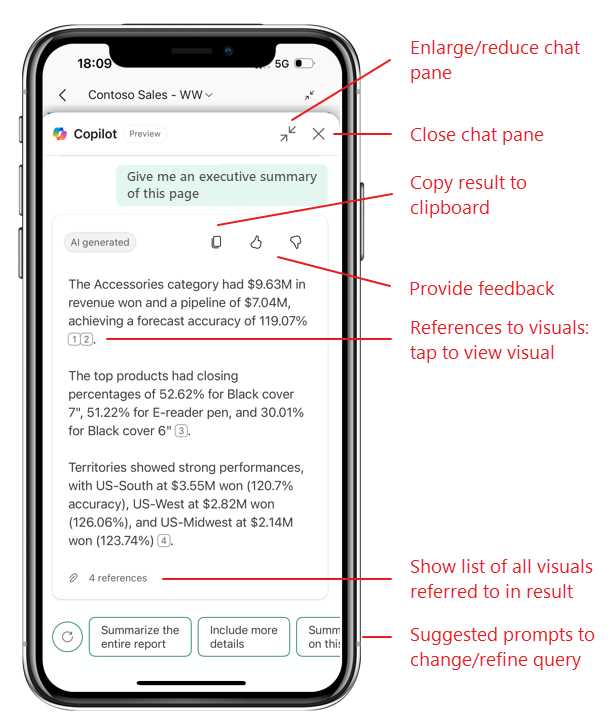
Explore os resultados do Copilot
Os resultados do Copilot contêm referências aos recursos visuais usados para formular sua resposta. Toque em uma referência para exibir o visual relacionado. O visual é interativo, então você pode mergulhar nele mais fundo, tocando longamente para dicas de ferramentas, detalhando ou aumentando, etc.
Para facilitar a visualização e a exploração de todas as referências, toque no link Referências na parte inferior da resposta para obter uma lista com hiperlinks de todas as referências.
Refine a resposta do Copilot com prompts sugeridos
Para alterar ou refinar sua consulta, toque em um dos prompts sugeridos na parte inferior da janela de bate-papo. Por exemplo, usando respostas sugeridas, você pode pedir ao Copilot para fornecer mais detalhes ou tornar a resposta mais curta.
Para ver mais sugestões, toque no botão de atualização ao lado das sugestões de prompt.
Compartilhe os resultados do Copilot com outras pessoas
Para compartilhar a resposta do Copilot com outras pessoas, toque no ícone Copiar na parte superior da resposta. A resposta será copiada para a área de transferência. Você pode colá-lo em um email, bate-papo do Teams ou qualquer outra plataforma para compartilhá-lo com colegas. A resposta copiada inclui um link para o relatório para que os destinatários possam consultá-lo facilmente, se assim o desejarem.